
Die globale Suche ist die schnellste Möglichkeit, nach Objekten, Aufgaben oder Dashboards zu suchen. Geben Sie Ihren Suchbegriff ein (Name oder Titel des Elements, das Sie suchen). Eine Dropdown-Liste zeigt Ihnen eine Auswahl an Ergebnissen, Informationen zur Gesamtanzahl der gefundenen Einträge und Zugriff auf alle verfügbaren Funktionen für diesen Eintrag in der Trefferliste an.
Sie finden das Suchfeld für die globale Suche in der rechten Ecke der Menüleiste:

Das System sucht nach dem String, den Sie hier eingeben, in allen Objekten, Aufgaben und Dashboards. Die Ergebnisse werden in einer Dropdown-Liste angezeigt, die in zwei Bereiche unterteilt ist. In der oberen Hälfte werden Objekte und Ordner angezeigt; in der unteren Hälfte Aufgaben.
Sie können mithilfe von WildcardzeichenPlatzhalter für Zeichen in Filterangaben (? für genau ein Zeichen, * für beliebig viele Zeichen). (* und ?) nach Namen, Titeln und RunIDs suchen.
Funktionen in der Dropdown-Liste der globalen Suche
Diese Liste zeigt nicht nur die Suchergebnisse an. Sie ermöglicht auch den Schnellzugriff auf die gleichen Funktionen, die für Objekte, Ordner, Aufgaben und Dashboards in ihren jeweiligen Perspektiven möglich sind:
Ein Klick mit der rechten Maustaste auf ein Objekt oder einen Ordner öffnet ein Kontextmenü, das alle verfügbaren Funktionen für diesen Record anzeigt. Dies sind dieselben Optionen wie in der Perspektive Process Assembly.
Siehe Mit Objekten arbeiten.
Das Exportieren von Objekten direkt von der Dropdown-Liste aus ist möglich, das Importieren jedoch nicht. Sie können Objekte von der Liste, die diese Suche ergibt, aus importieren.
Informationen zur Anzahl der gefundenen Aufgaben.
Da das System zu diesem Zeitpunkt noch nicht genau bestimmen kann, wie viele Aufgaben Ihrer Suchanfrage entsprechen, wird, wenn mehr als 10 Suchergebnisse vorliegen, 10 Ergebnisse gefunden angezeigt. Werden weniger als 10 Aufgaben gefunden, wird die genaue Anzahl angezeigt.
Ein Klick mit der rechten Maustaste auf eine Aufgabe öffnet ein Kontextmenü, das alle verfügbaren Funktionen für diesen Record anzeigt. Dies sind dieselben Optionen wie in der Perspektive Process Monitoring.
Siehe Mit Aufgaben arbeiten .
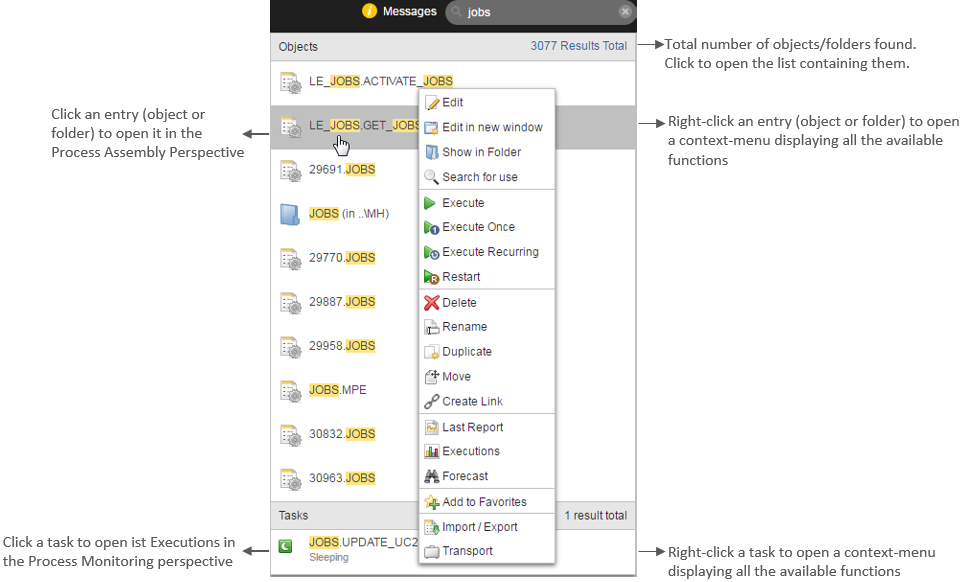
Die Anzahl der Einträge, die angezeigt werden, wird über den Parameter MAX_SEARCH_RESULTS in der Variablen UC_CLIENT_SETTINGS für jeden Mandanten definiert. Die Standardeinstellung ist 10, die maximal einstellbare Anzahl ist 50.
Ein Klick auf die Kopfzeile Objekte öffnet die Ergebnisliste, beispielsweise:
Sie können die Spalten und Reihen Ihren Wünschen entsprechend anordnen. Für Details siehe Mit Tabellen auf der Hauptseite arbeiten.
Klicken Sie auf ein Objekt oder einen Ordner, um dieses/diesen in der Perspektive Process Assembly zu öffnen. Dort können Sie dieses Objekt/diesen Ordner bearbeiten, wenn Sie die notwendigen Berechtigungen dafür besitzen.
Wenn Sie mit der rechten Maustaste auf einen oder mehrere Records der Liste klicken, öffnet sich ein Kontextmenü mit den verfügbaren Optionen. Wenn Sie mehrere Records auswählen, zeigt das Kontextmenü alle Funktionen, die allen Elemente gemeinsam und verfügbar sind, an. Siehe Mit Objekten arbeiten oder Mit Aufgaben arbeiten.
Eine globale Suche ausführen
Geben Sie den Namen, den Titel oder die RunID"Kurzform für ""laufende Nummer"". Hierbei handelt es sich genauer um eine Zahl, welche die Durchführung einer Aufgabe eindeutig kennzeichnet. Die RunID kann zwischen 7 und 10 Stellen aufweisen. Sie wird von der Komponente Automation Engine vergeben." des Records ein, nach dem Sie suchen. Der Text, den Sie eingeben, muss
Sie können auch mehrere Begriffe durch Leerzeichen getrennt eingeben.
Eine Dropdown-Liste mit einer Übersicht über die Ergebnisse öffnet sich.
Sie können:
Siehe auch: